วิธีเรียกคืนอีเมลที่ส่งบน iOS 16

เมื่ออัปเกรดเป็น iOS 16 แอป Mail บน iOS 16 จะได้รับการอัปเดตด้วยความสามารถในการเรียกคืนอีเมลเมื่อส่งตามเวลาที่เลือกได้
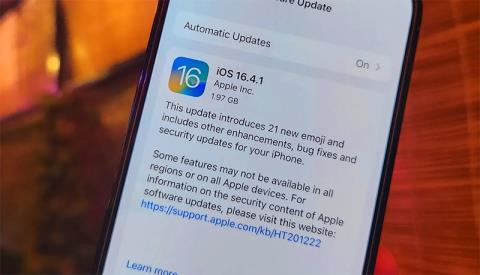
ข้อผิดพลาดแบตเตอรี่ล้าหลังจากอัปเดตiOS 17 เป็นปัญหาที่ ผู้ใช้iPhone หลายคน พบ นี่เป็นข้อผิดพลาดทั่วไป นอกเหนือจากข้อผิดพลาดของแอปพลิเคชัน ข้อผิดพลาดของกล้อง... ในรายการข้อผิดพลาดของ iOS 17 มีสาเหตุหลายประการของข้อผิดพลาดนี้ ได้แก่:
วิธีแก้ไขข้อผิดพลาดแบตเตอรี่หมดเมื่ออัปเดต iOS 17
อัปเดตเป็น iOS 17 เวอร์ชันถัดไป
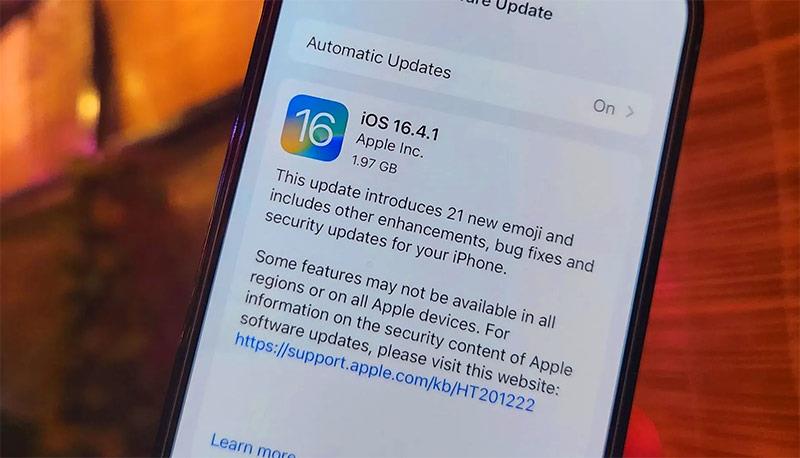
โดยปกติแล้ว ข้อผิดพลาดการสิ้นเปลืองแบตเตอรี่เกิดจากระบบปฏิบัติการ iOS เข้ากันไม่ได้กับระบบปฏิบัติการที่อัปเกรดใหม่ ในรุ่นเก่าที่มีความจุแบตเตอรี่ต่ำ เวลาการใช้งานอาจลดลงเร็วกว่ารุ่นที่มีความจุแบตเตอรี่สูงกว่า และบางครั้งคุณไม่จำเป็นต้องทำอะไรเพียงแค่รอการอัปเดตครั้งต่อไปที่ Apple จะเปิดตัว
ด้วยวิธีนี้ แม้ว่าคุณจะไม่ได้แก้ไขข้อผิดพลาดอย่างจริงจัง แต่ดูเหมือนว่าจะเป็นวิธีที่มีประสิทธิภาพที่สุดในการแก้ไขข้อผิดพลาดแบตเตอรี่หมด เปิดตัวเลือกการอัปเดตอัตโนมัติเพื่อให้ระบบของคุณอัปเดตเป็น iOS ล่าสุดโดยอัตโนมัติ และรอเพื่อดูว่าสามารถยืดอายุการใช้งานแบตเตอรี่ได้หรือไม่
ปิดคุณสมบัติที่ไม่จำเป็นบางอย่าง

มีคุณลักษณะใหม่ๆ มากมายที่รวมอยู่ในระบบปฏิบัติการ iOS ใหม่ และบางครั้งผู้ใช้อาจไม่รู้ด้วยซ้ำว่ากำลังเปิดใช้งานอยู่ คุณสมบัติเหล่านี้สามารถช่วยให้แบตเตอรี่หมดเร็วขึ้น ดังนั้นคุณต้องตรวจสอบคุณสมบัติใหม่ใน iOS 17และปิดคุณสมบัติเหล่านั้นเพื่อประหยัดแบตเตอรี่มากขึ้น
ปิดคุณสมบัติการแสดงผลตลอดเวลา
คุณสมบัตินี้มีเฉพาะใน iPhone 14 series ขึ้นไป และเรียกว่าคุณสมบัติเปิดตลอดเวลา เปิดตลอดเวลา จะแสดงหน้าจอของคุณพร้อมกับสิ่งต่างๆ เช่น เวลา วันที่ และวิดเจ็ตที่คุณติดตั้งบนหน้าจอล็อคของคุณ
แม้ว่าจะไม่กินแบตเตอรี่มากนัก แต่คุณสมบัติ Always-On Display ก็กินแบตเตอรี่มากเช่นกัน หากคุณเพิ่งอัปเดตเป็นระบบปฏิบัติการใหม่ เนื่องจาก Always-On Display จะต้องรีเฟรชข้อมูลที่ได้รับเพื่อแสดงข้อมูลล่าสุดเสมอ โดยเฉพาะอย่างยิ่งหากคุณได้รับการแจ้งเตือนจำนวนมากจากแอปพลิเคชันส่งข้อความหรือการแจ้งเตือนจากแอปพลิเคชันอื่น
คืนค่า iPhone เป็นการตั้งค่าจากโรงงาน

หากคุณอัปเดตเป็น iOS เวอร์ชันถัดไป และปิดคุณสมบัติที่ไม่จำเป็น แต่แบตเตอรี่ยังหมดเร็ว คุณสามารถลองรีเซ็ตการตั้งค่าบน iPhone ของคุณได้ เพียงติดตั้งการตั้งค่าบนอุปกรณ์ของคุณใหม่ ไม่จำเป็นต้องลบเนื้อหาและการตั้งค่าทั้งหมด และคืนอุปกรณ์ให้กลับสู่สถานะโรงงาน
นี่คือวิธีที่คุณสามารถลองดูว่าอายุการใช้งานแบตเตอรี่ของคุณดีขึ้นหรือไม่ นอกจากนี้ คุณสามารถใช้เคล็ดลับการประหยัดแบตเตอรี่ด้านล่างขณะใช้เพื่อปรับปรุงเวลาการใช้งาน iPhone ของคุณ
หวังว่าข้อมูลข้างต้นจะช่วยคุณแก้ไขข้อผิดพลาดแบตเตอรี่หมดของ iOS 17
เมื่ออัปเกรดเป็น iOS 16 แอป Mail บน iOS 16 จะได้รับการอัปเดตด้วยความสามารถในการเรียกคืนอีเมลเมื่อส่งตามเวลาที่เลือกได้
iOS 16 มีคุณสมบัติมากมายในการปรับแต่งหน้าจอล็อคของ iPhone และรูปภาพหน้าจอล็อกของ iPhone ยังมีตัวเลือกให้ครอบตัดรูปภาพได้โดยตรง ปรับพื้นที่รูปภาพได้ตามต้องการ
คุณเจลเบรค iPhone ของคุณสำเร็จแล้วหรือยัง? ยินดีด้วย ก้าวที่ยากที่สุดจบลงแล้ว ตอนนี้คุณสามารถเริ่มการติดตั้งและใช้การปรับแต่งเล็กน้อยเพื่อสัมผัสประสบการณ์ iPhone ของคุณอย่างที่ไม่เคยมีมาก่อน
สำหรับผู้ที่คุ้นเคยกับปุ่มโฮมบน iPhone เวอร์ชันก่อน ๆ บางทีการเปลี่ยนไปใช้หน้าจอแบบขอบจรดขอบอาจทำให้สับสนเล็กน้อย ต่อไปนี้คือวิธีใช้ iPhone ของคุณโดยไม่มีปุ่มโฮม
แม้ว่าสไตลัสนี้มีรูปลักษณ์ที่เรียบง่าย แต่ก็มี "คุณสมบัติมากมาย" และความสะดวกสบายเมื่อจับคู่กับ iPad
Passkeys มุ่งหวังที่จะกำจัดการใช้รหัสผ่านบนเว็บ แม้ว่าสิ่งนี้อาจฟังดูน่าสนใจ แต่ฟีเจอร์ Passkeys ของ Apple ก็มีข้อดีและข้อเสีย
แอปพลิเคชั่น Files บน iPhone เป็นแอปพลิเคชั่นจัดการไฟล์ที่มีประสิทธิภาพพร้อมคุณสมบัติพื้นฐานครบครัน บทความด้านล่างนี้จะแนะนำให้คุณสร้างโฟลเดอร์ใหม่ใน Files บน iPhone
ปรากฎว่า iOS 14 ไม่ใช่สาเหตุโดยตรงที่ทำให้แบตเตอรี่ iPhone ร้อนเกินไปและทำให้แบตเตอรี่หมด
App Library หรือ Application Library เป็นยูทิลิตี้ที่ผู้ใช้ iPhone ค่อนข้างคุ้นเคยอยู่แล้ว แต่เปิดตัวบน iPad ผ่าน iPadOS 15 เท่านั้น
เพื่อช่วยให้ผู้ใช้ค้นหาสถานที่บน Google Maps ได้อย่างง่ายดาย แอปพลิเคชันเวอร์ชันล่าสุดได้เพิ่มฟีเจอร์เพื่อสร้างวิดเจ็ต Google Maps บนหน้าจอ iPhone








